كيفية تثبيت ADB (Android Debug Bridge) على نظام التشغيل Windows 10
نشرت: 2019-07-01
كيفية تثبيت ADB على نظام التشغيل Windows 10: لا يمكن حمل أجهزة الكمبيوتر المحمولة أو أجهزة الكمبيوتر المكتبية في كل مكان تذهب إليه. بدلاً من ذلك ، تحمل هواتف محمولة يمكنك استخدامها لأغراض مختلفة مثل الاتصال والتقاط الصور ومقاطع الفيديو والمستندات وما إلى ذلك. لكن المشكلة في الهواتف المحمولة هي أنها تأتي بذاكرة محدودة وبمجرد أن تبدأ الذاكرة بالامتلاء ، بحاجة إلى نقل كل أو بعض بياناته في مكان آمن. ويقوم معظم الأشخاص بنقل بيانات الهاتف المحمول الخاصة بهم إلى أجهزة الكمبيوتر الخاصة بهم كخطوة منطقية وحيدة. لكن السؤال الذي يطرح نفسه هو كيف تقوم بنقل بياناتك من الهواتف المحمولة إلى أجهزة الكمبيوتر؟
الإجابة على هذا السؤال هي ADB (Android Debug Bridge). لذلك ، يتم تزويد Windows بـ ADB والذي يسمح لك بتوصيل أجهزة الكمبيوتر الخاصة بك بهواتف Android. دعنا نتعمق أكثر قليلاً في فهم ماهية ADB:
ADB: يرمز ADB إلى Android Debug Bridge وهو عبارة عن واجهة برمجية لنظام Android. من الناحية الفنية ، يتم استخدامه لتوصيل جهاز android بجهاز كمبيوتر باستخدام كبل USB أو باستخدام اتصالات لاسلكية مثل Bluetooth. كما أنه يساعد في تنفيذ الأوامر على هاتفك المحمول من خلال أجهزة الكمبيوتر الخاصة بك ويسمح لك بنقل البيانات من هواتف Android إلى جهاز الكمبيوتر الخاص بك. يعد ADB جزءًا من Android SDK (مجموعة تطوير البرامج).

يمكن استخدام ADB من خلال Command Line (CMD) لنظام التشغيل Windows. ميزته الرئيسية هي أنه يمكّن من الوصول إلى محتويات الهاتف مثل نسخ الملفات من الكمبيوتر إلى الهواتف أو من الهاتف إلى الكمبيوتر ، وتثبيت وإلغاء تثبيت أي تطبيق وغير ذلك ، مباشرة باستخدام جهاز كمبيوتر دون أي تفاعل فعلي مع الهاتف.
محتويات
- كيفية تثبيت ADB (Android Debug Bridge) على نظام التشغيل Windows 10
- الطريقة الأولى - تثبيت أدوات سطر أوامر Android SDK
- الطريقة الثانية - تمكين تصحيح أخطاء USB على الهاتف
- الطريقة الثالثة - اختبار ADB (جسر تصحيح أخطاء Android)
- الطريقة الرابعة - تثبيت برنامج التشغيل المناسب
- الطريقة الخامسة - إضافة ADB إلى مسار النظام
كيفية تثبيت ADB (Android Debug Bridge) على نظام التشغيل Windows 10
لاستخدام سطر أوامر ADB ، تحتاج أولاً إلى تثبيته على جهاز الكمبيوتر الخاص بك. لتثبيت ADB على أجهزة الكمبيوتر الخاصة بك ، اتبع الخطوات التالية:
الطريقة الأولى - تثبيت أدوات سطر أوامر Android SDK
1- قم بزيارة الموقع وانتقل إلى أدوات سطر الأوامر فقط. انقر فوق sdk-tools-windows لتنزيل أدوات SDK لنظام التشغيل Windows.
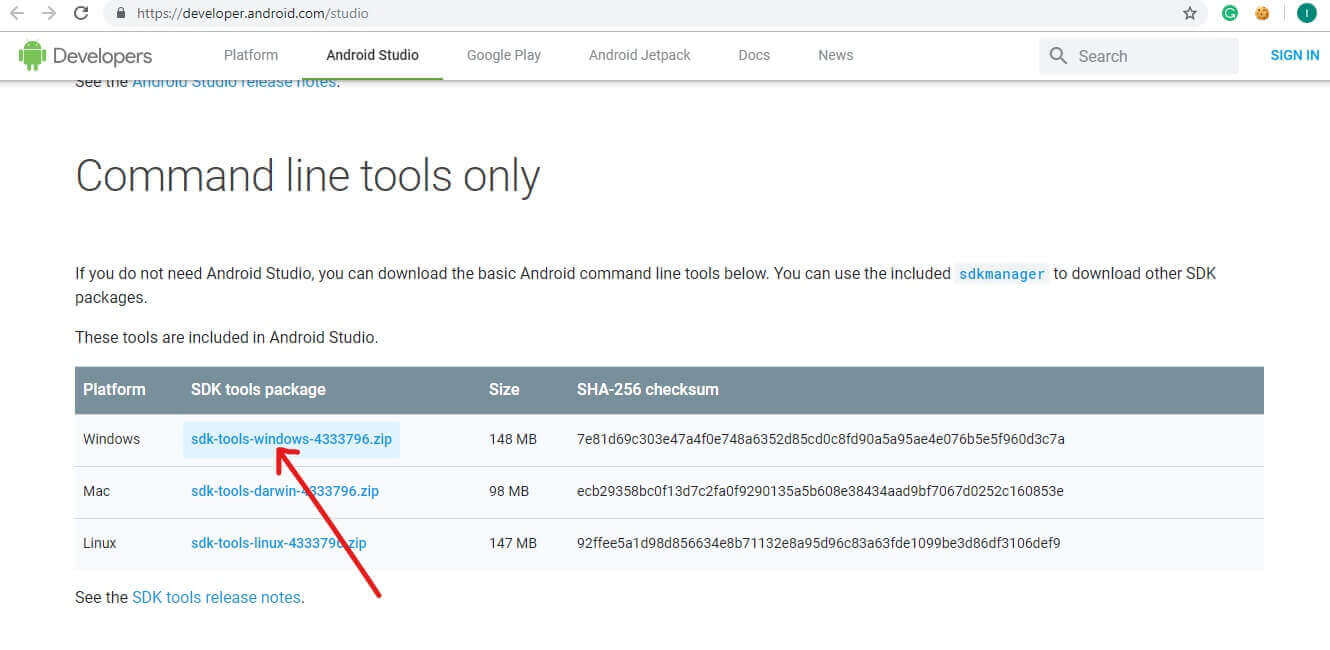
2. حدد المربع بجوار " لقد قرأت ووافقت على البنود والشروط المذكورة أعلاه ". ثم انقر فوق " تنزيل أدوات سطر أوامر Android لنظام التشغيل Windows ". سيبدأ التنزيل بعد قليل.
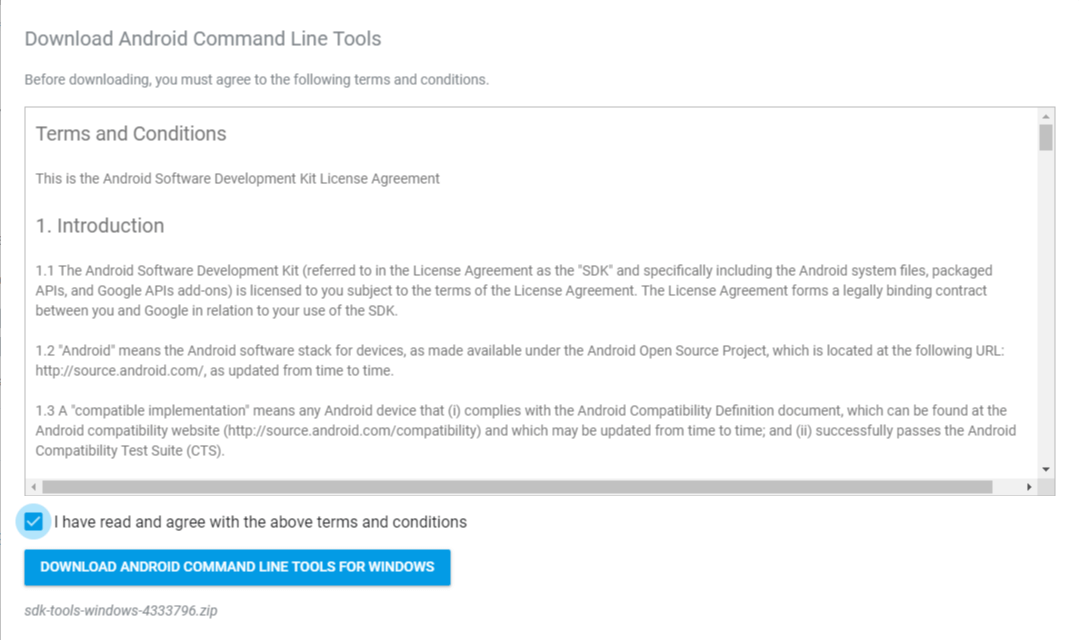
3. عند اكتمال التنزيل ، قم بفك ضغط الملف المضغوط الذي تم تنزيله. ملفات ADB الموجودة أسفل zip محمولة لذا يمكنك استخراجها أينما تريد.
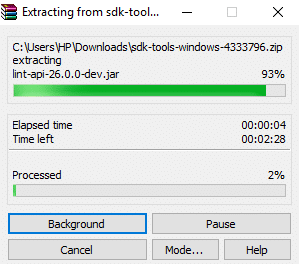
4.افتح المجلد الذي تم فك ضغطه.
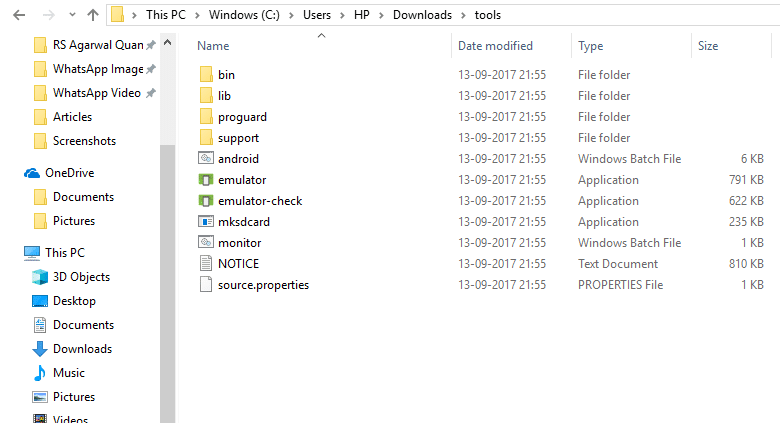
5- الآن انقر نقرًا مزدوجًا فوق مجلد bin لفتحه. الآن اكتب cmd في شريط العنوان في File Explorer واضغط على Enter لفتح موجه الأوامر .
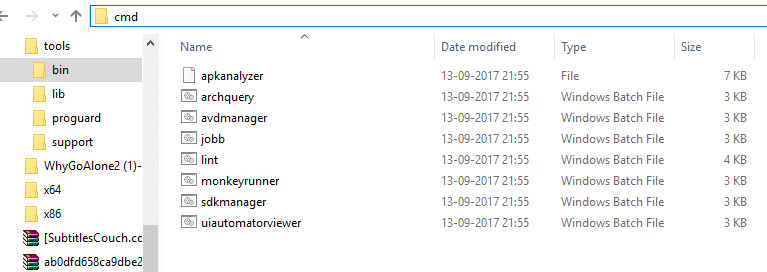
6. سيتم فتح موجه الأوامر في المسار أعلاه.
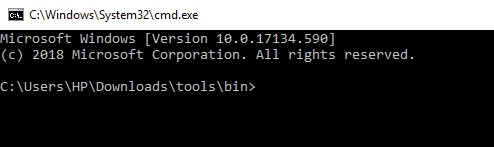
7- قم بتشغيل الأمر التالي في موجه الأوامر لتنزيل وتثبيت أدوات منصة Android SDK:
"النظام الأساسي - أدوات" "الأنظمة الأساسية ؛ android-28"
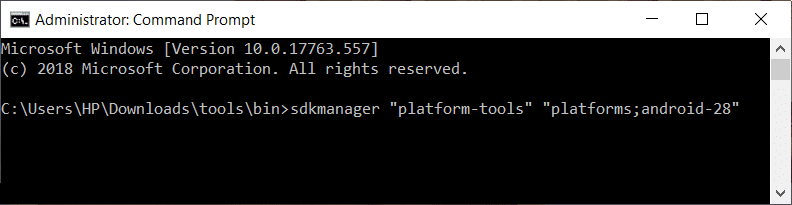
8. سوف تطالب بكتابة (y / N) للحصول على إذن. اكتب y لنعم.
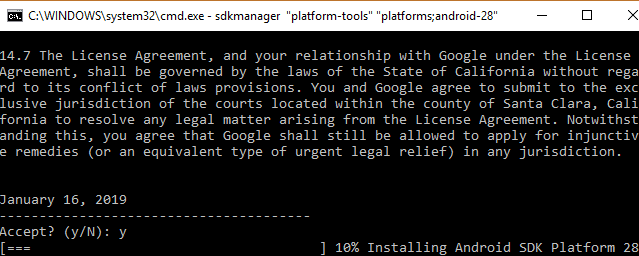
9- بمجرد أن تكتب نعم ، سيبدأ التنزيل.
10- بعد اكتمال التنزيل ، أغلق موجه الأوامر.
سيتم تنزيل جميع أدوات نظام Android SDK وتثبيتها الآن. لقد نجحت الآن في تثبيت ADB على نظام التشغيل Windows 10.
الطريقة الثانية - تمكين تصحيح أخطاء USB على الهاتف
لاستخدام أداة سطر أوامر ADB ، أولاً ، تحتاج إلى تمكين ميزة تصحيح أخطاء USB بهاتف Android الخاص بك. للقيام بذلك ، اتبع الخطوات التالية:
1.افتح إعدادات هاتفك وانقر فوق حول الهاتف.
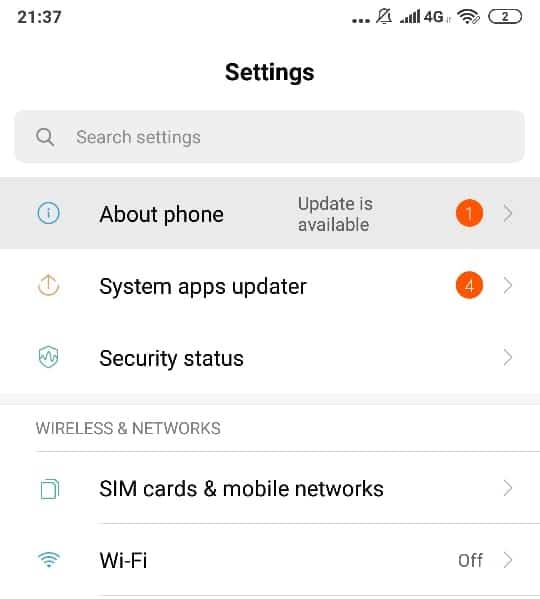
2- تحت حول الهاتف ، ابحث عن رقم الإصدار أو إصدار MIUI.
3.اضغط من 7 إلى 8 مرات على رقم الإصدار ثم سترى مقطعًا منبثًا يقول " أنت الآن مطور! "على شاشتك.
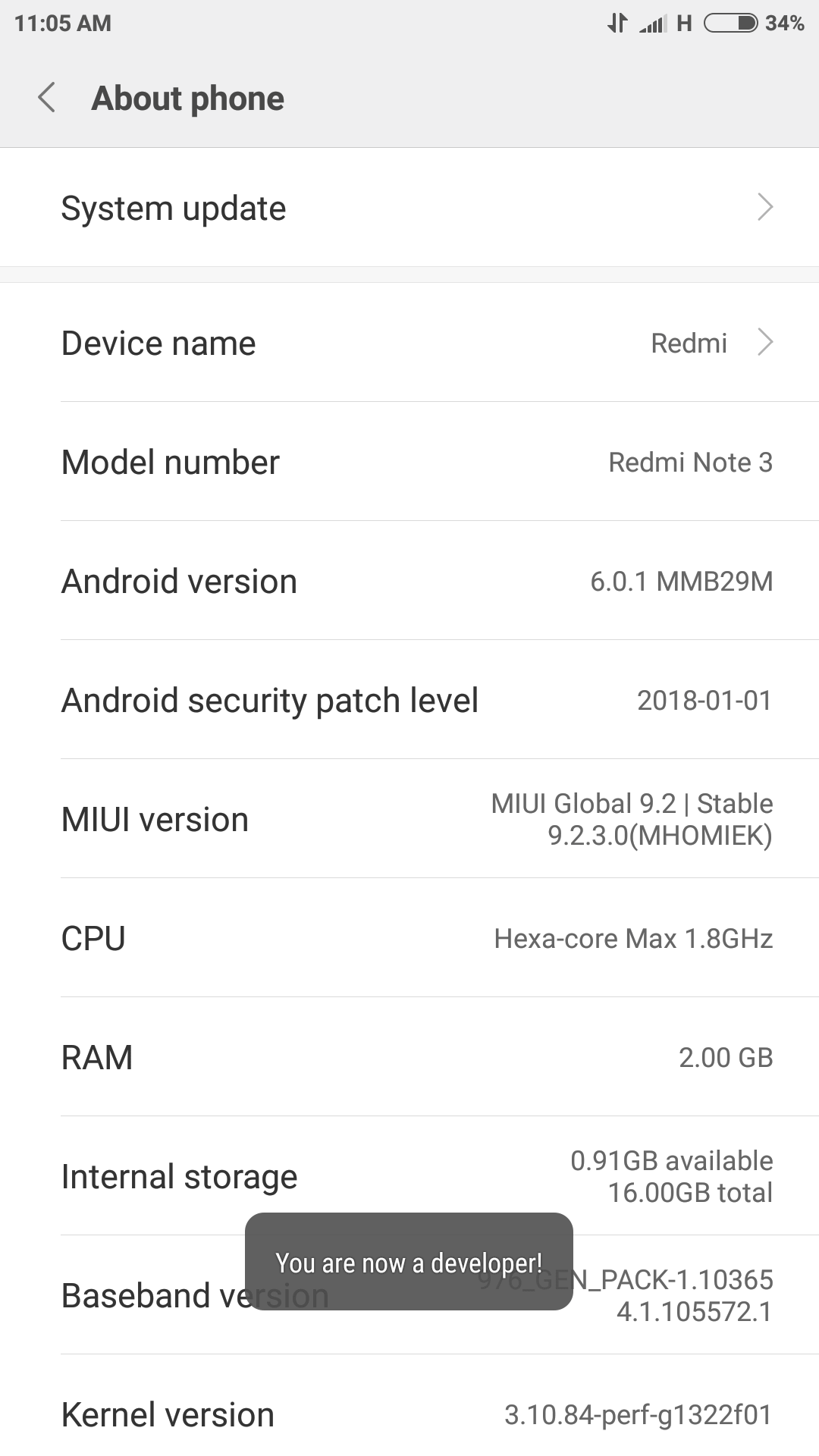
4- عد مرة أخرى إلى شاشة الإعدادات وابحث عن خيار الإعدادات الإضافية .
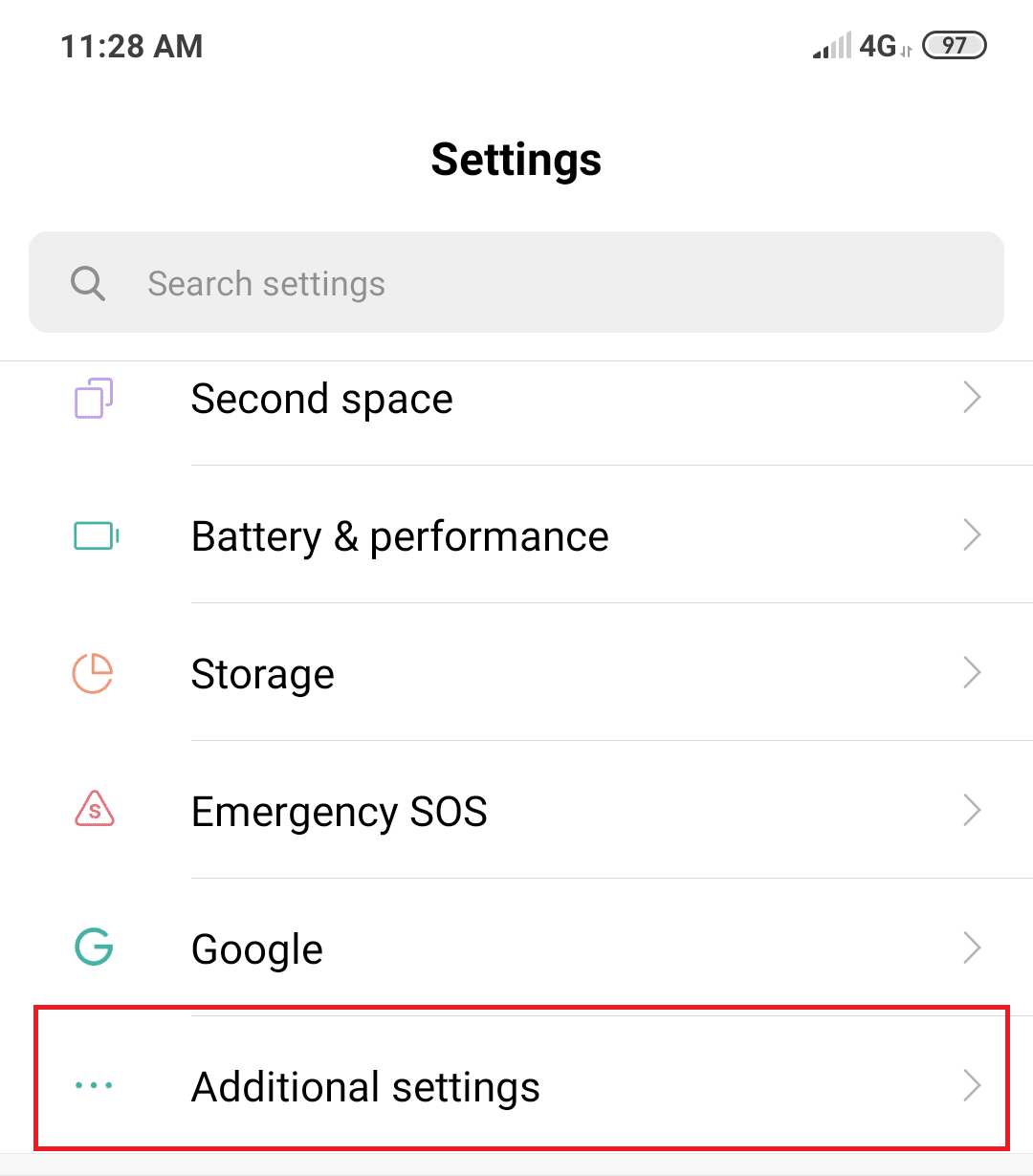
5. ضمن إعدادات إضافية ، انقر فوق خيارات المطور.
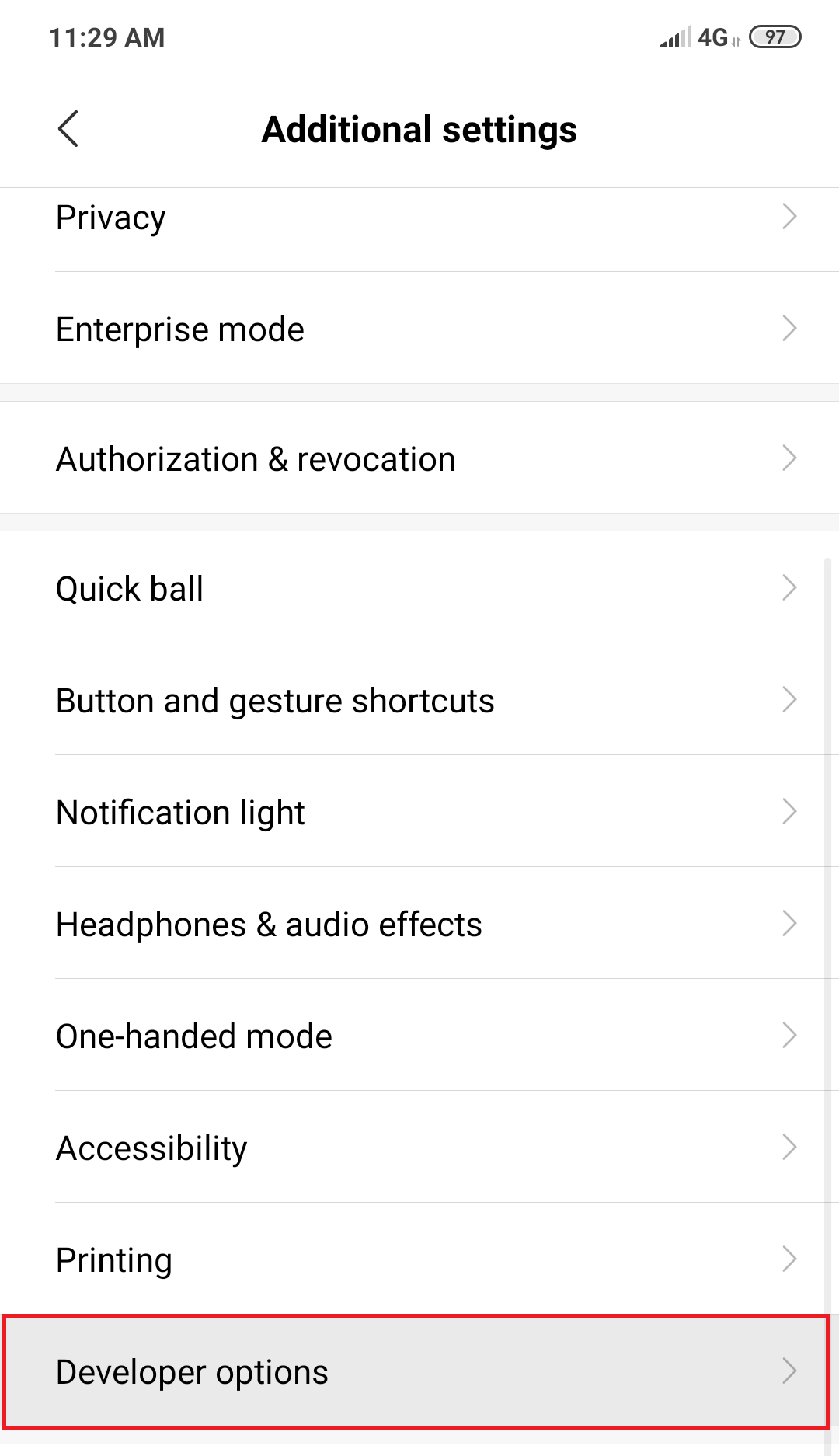
6. ضمن خيارات المطور ، ابحث عن تصحيح أخطاء USB.
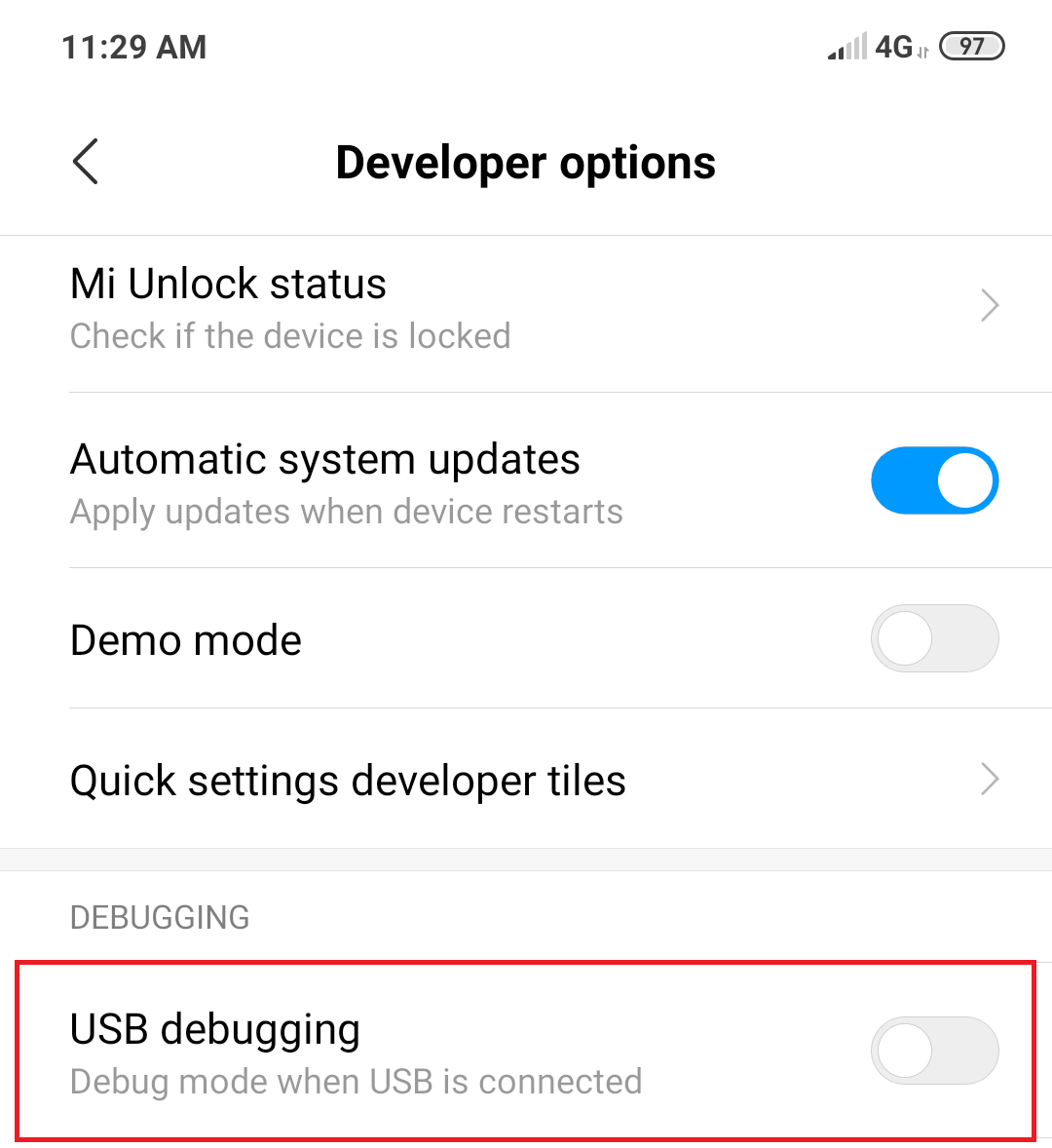
7- قم بالتبديل على الزر الموجود أمام تصحيح أخطاء USB. ستظهر رسالة تأكيد على الشاشة ، فقط انقر فوق " موافق".
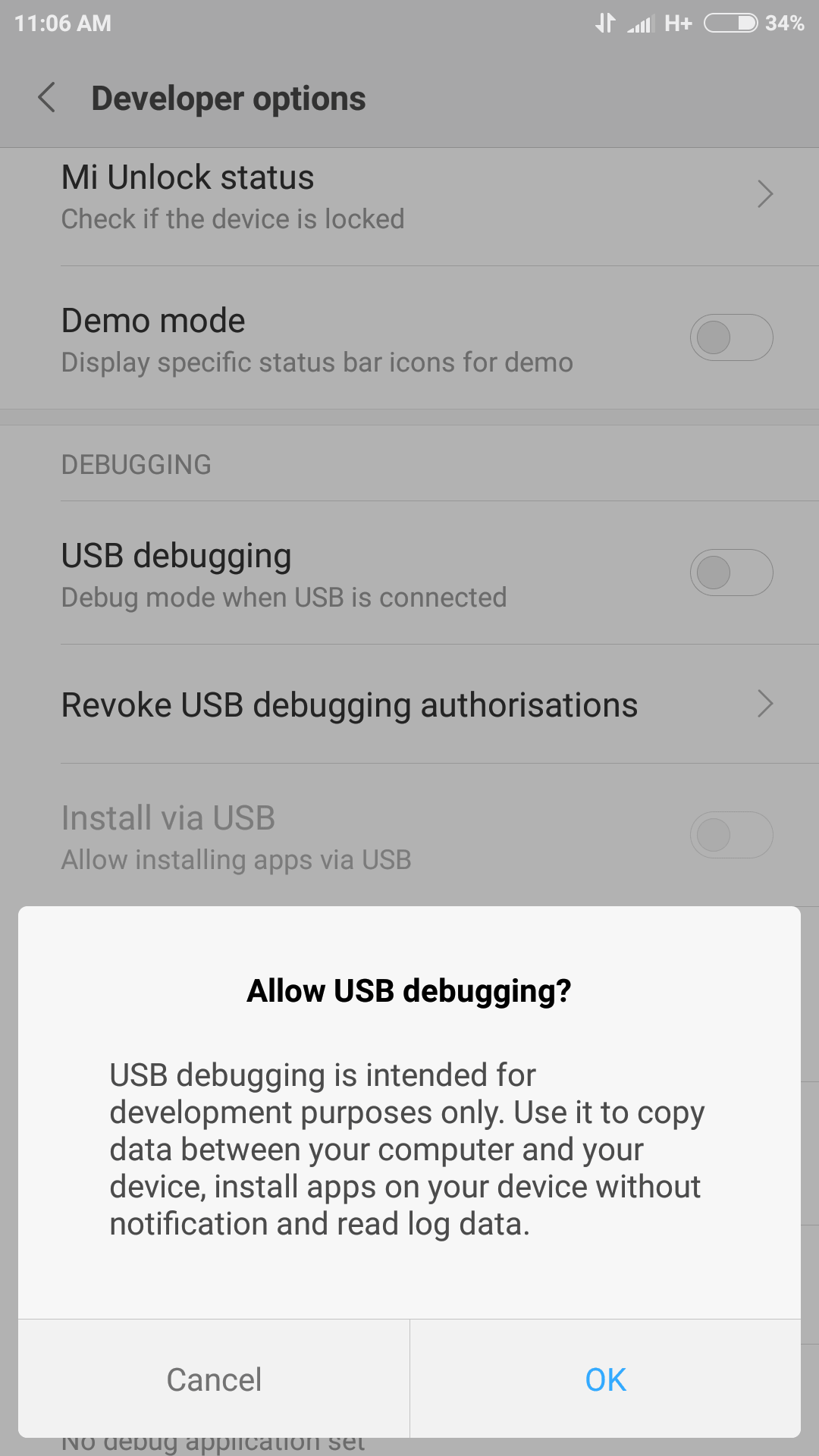
8. تم تمكين تصحيح أخطاء USB الخاص بك وجاهز للاستخدام.
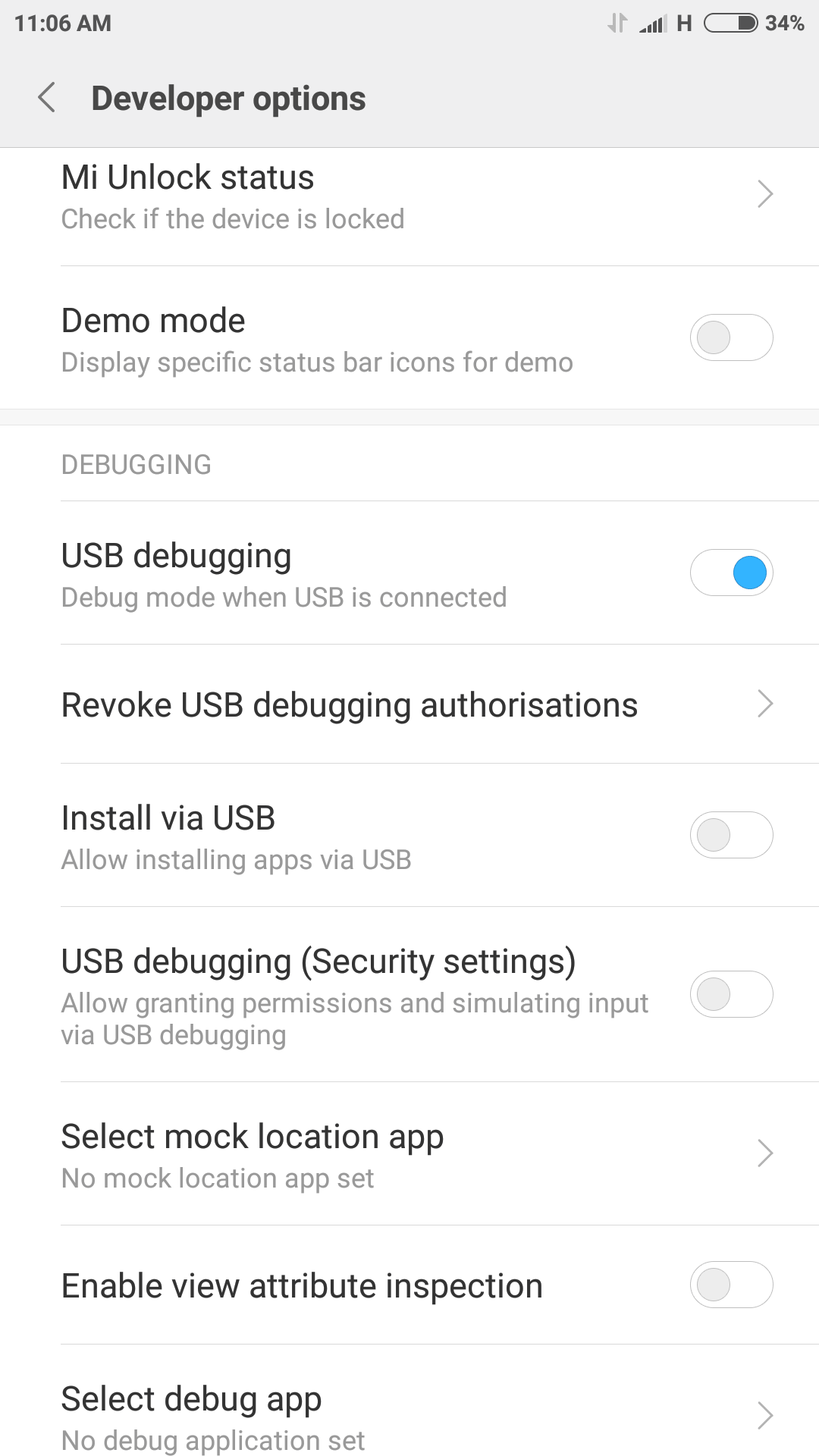
بمجرد اتباع الخطوات المذكورة أعلاه ، ثم توصيل هاتف Android بجهاز الكمبيوتر ، سيطلب منك التأكيد للسماح باستخدام تصحيح أخطاء USB على هاتفك ، فقط انقر فوق " موافق " للسماح بذلك.

الطريقة الثالثة - اختبار ADB (جسر تصحيح أخطاء Android)
أنت الآن بحاجة إلى اختبار أدوات منصة SDK ومعرفة ما إذا كانت تعمل بشكل صحيح ومتوافقة مع جهازك.
1.افتح المجلد الذي قمت بتنزيل وتثبيت أدوات منصة SDK.
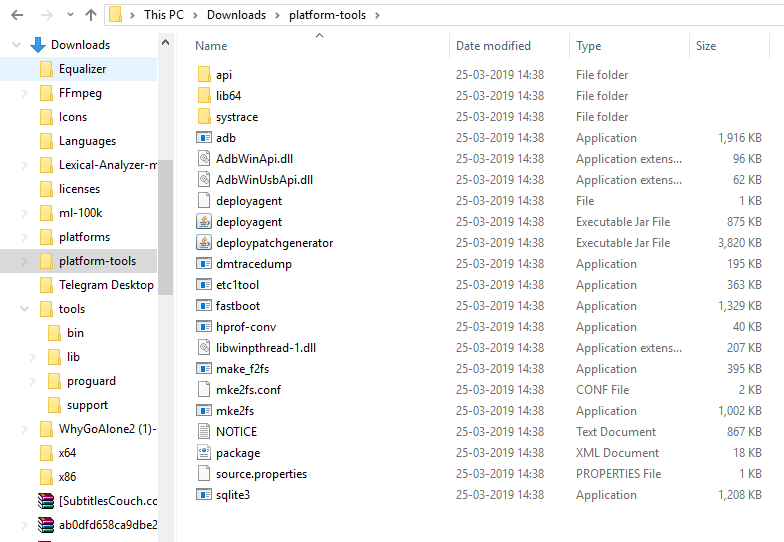
2.افتح موجه الأوامر عن طريق كتابة cmd في شريط العناوين واضغط على Enter. سيتم فتح موجه الأوامر.
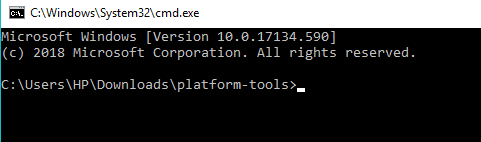
3- الآن قم بتوصيل هاتف Android الخاص بك بالكمبيوتر باستخدام كابل USB لاختبار ما إذا كان ADB يعمل بشكل صحيح أم لا. لاختباره ، قم بتشغيل الأمر التالي في cmd واضغط على Enter:
"أجهزة adb"
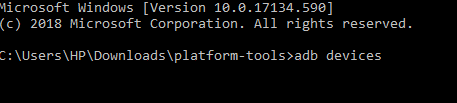
4- ستظهر قائمة بجميع الأجهزة المتصلة بجهاز الكمبيوتر الخاص بك وسيكون جهاز Android الخاص بك أحدها.
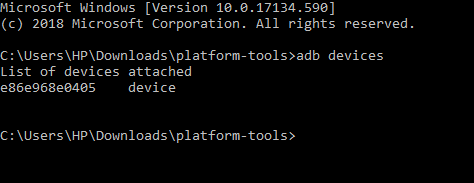
الآن قمت بتثبيت ADB على نظام التشغيل Windows 10 ، وقمت بتمكين خيار تصحيح أخطاء USB على Android واختبرت ADB على جهازك. ولكن ، إذا لم تجد جهازك في القائمة أعلاه ، فستحتاج إلى تثبيت برنامج التشغيل المناسب لجهازك.
الطريقة الرابعة - تثبيت برنامج التشغيل المناسب
ملاحظة: هذه الخطوة مطلوبة فقط إذا لم تجد جهازك في القائمة أعلاه عند تشغيل الأمر "أجهزة adb". إذا وجدت جهازك بالفعل في القائمة أعلاه ، فتخط هذه الخطوة وانتقل إلى الخطوة التالية.
أولاً ، قم بتنزيل حزمة برنامج التشغيل لجهازك من الشركة المصنعة لهاتفك. لذا توجه إلى موقع الويب الخاص بهم وابحث عن برامج التشغيل لجهازك. يمكنك أيضًا البحث في مطوري XDA عن تنزيلات برامج التشغيل بدون البرامج الإضافية. بمجرد تنزيل برنامج التشغيل ، ستحتاج إلى تثبيته باستخدام الدليل التالي:
1. اضغط على Windows Key + R ثم اكتب devmgmt.msc واضغط على Enter لفتح Device Manager.
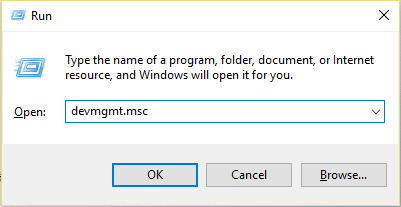
2. من إدارة الأجهزة ، انقر فوق الأجهزة المحمولة.
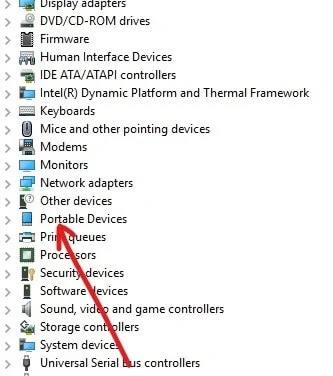
3- ستجد هاتف Android الخاص بك ضمن الأجهزة المحمولة. انقر بزر الماوس الأيمن فوقه ثم انقر فوق خصائص.
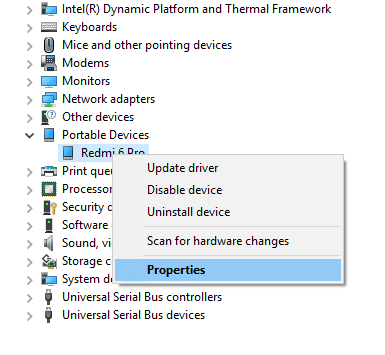
4- قم بالتبديل إلى علامة التبويب Driver أسفل نافذة Phone Properties (خصائص الهاتف).
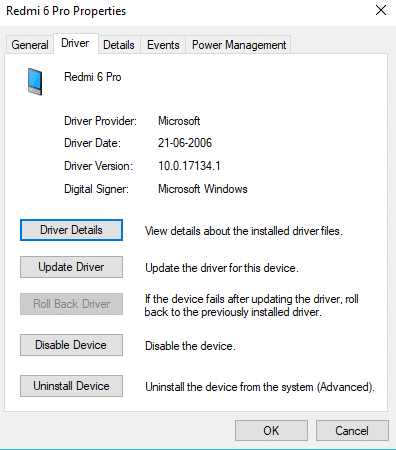
5. ضمن علامة التبويب برنامج التشغيل ، انقر فوق تحديث برنامج التشغيل.
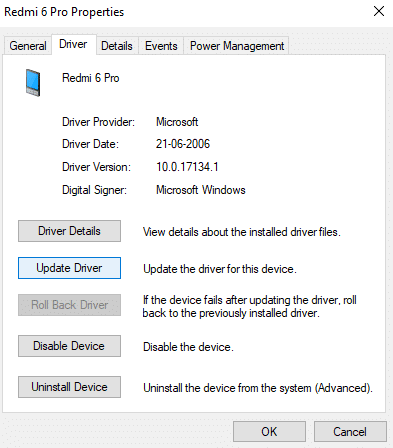
6. سيظهر مربع حوار. انقر فوق استعراض جهاز الكمبيوتر الخاص بي للحصول على برنامج التشغيل.
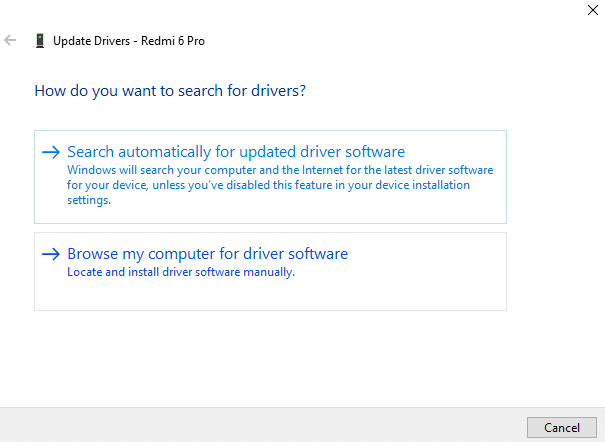
7. تصفح للبحث عن برنامج التشغيل على جهاز الكمبيوتر الخاص بك وانقر فوق التالي.
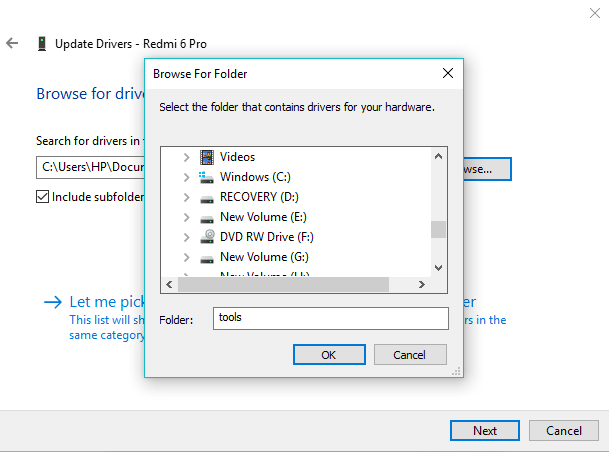
8. ستظهر قائمة برامج التشغيل المتوفرة وانقر فوق تثبيت لتثبيتها.
بعد الانتهاء من العملية المذكورة أعلاه ، اتبع الطريقة الثالثة مرة أخرى وستجد الآن جهازك في قائمة الأجهزة المرفقة.
الطريقة الخامسة - إضافة ADB إلى مسار النظام
هذه الخطوة اختيارية لأن الميزة الوحيدة لهذه الخطوة هي أنك لن تحتاج إلى زيارة مجلد ADB بالكامل لفتح موجه الأوامر. ستتمكن من فتح موجه الأوامر متى أردت استخدامه بعد إضافة ADB إلى مسار نظام Windows. بمجرد إضافته ، يمكنك ببساطة كتابة adb من نافذة موجه الأوامر متى أردت استخدامه وبغض النظر عن المجلد الذي تتواجد فيه. لإضافة ADB إلى مسار نظام Windows ، اتبع الخطوات التالية:
1.اضغط على Windows Key + R ثم اكتب sysdm.cpl واضغط على Enter لفتح خصائص النظام.
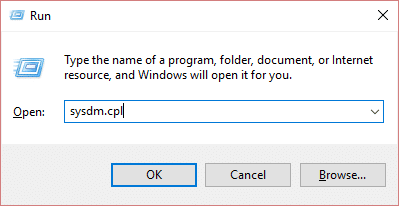
2. التبديل إلى علامة التبويب خيارات متقدمة.
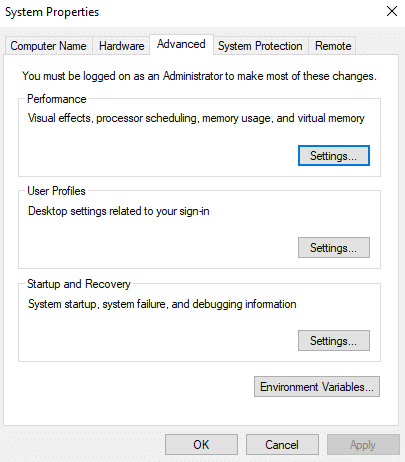
3. انقر على زر متغيرات البيئة .
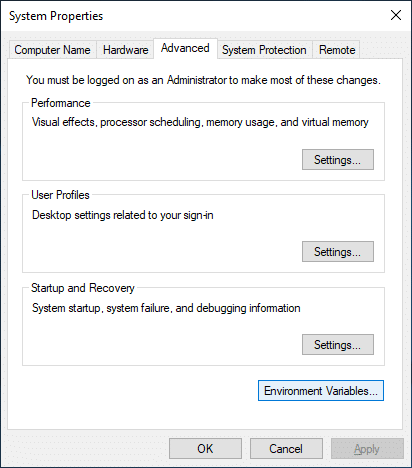
4. ضمن متغيرات النظام ، ابحث عن مسار متغير.
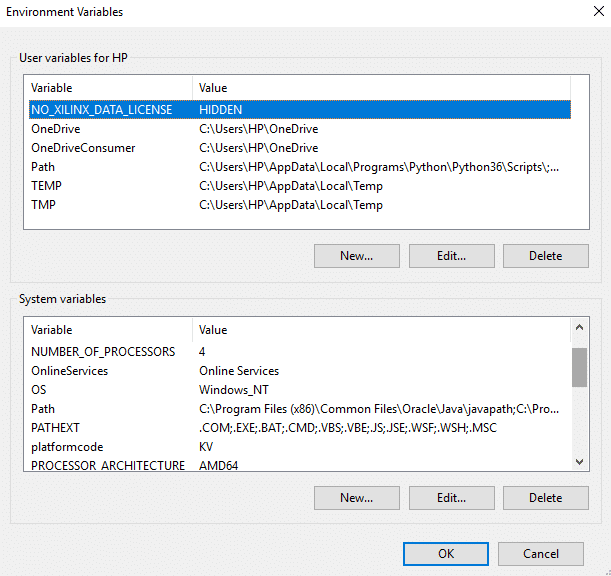
5. حدده وانقر على زر تحرير.
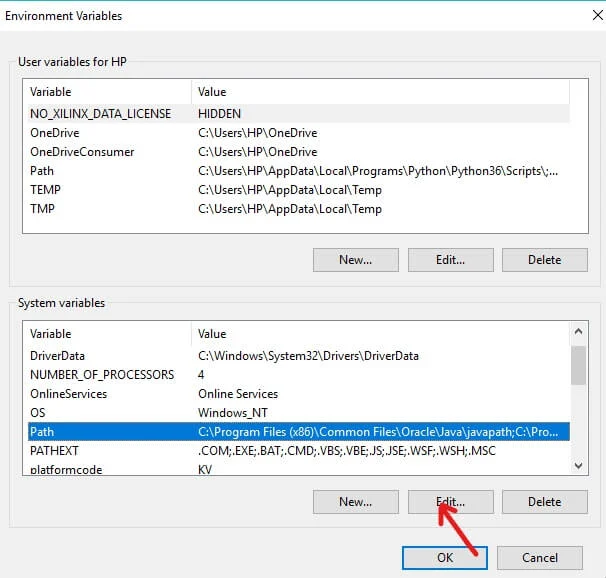
6. سيظهر مربع حوار جديد.

7. انقر على زر جديد. سيضيف سطرًا جديدًا في نهاية القائمة.
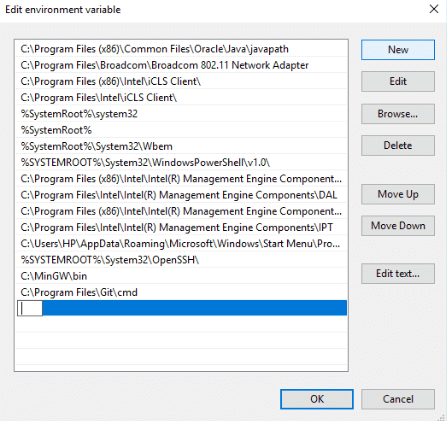
8- أدخل المسار (العنوان) بالكامل حيث قمت بتنزيل وتثبيت أدوات منصة SDK.
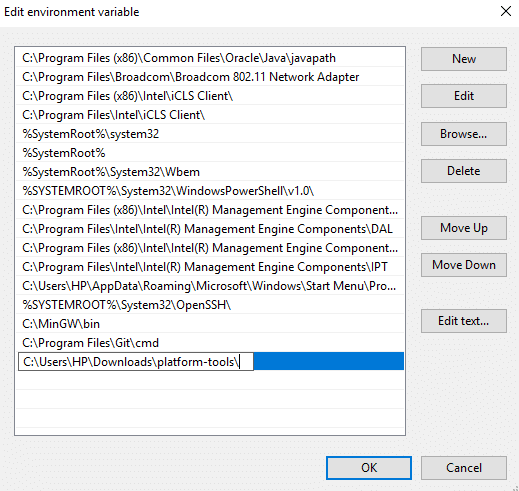
9. بمجرد الانتهاء ، انقر على زر موافق.
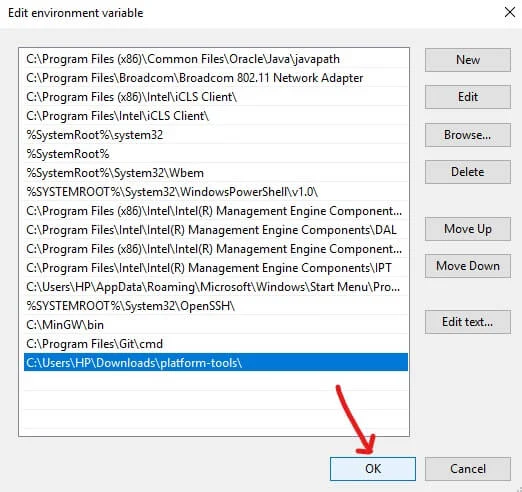
10- بعد إكمال العملية المذكورة أعلاه ، يمكن الآن الوصول إلى ADB من موجه الأوامر في أي مكان دون الحاجة إلى ذكر المسار أو الدليل بالكامل.
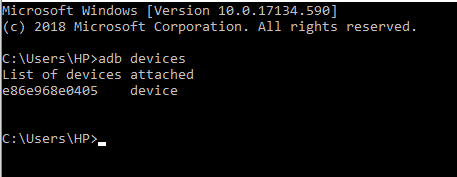
موصى به:
- القرص الصلب الخارجي لا يظهر أو يتم التعرف عليه؟ هنا هو كيفية إصلاحه!
- كيفية استخدام OneDrive: الشروع في العمل مع Microsoft OneDrive
- قم بتعطيل لوحة اللمس عند توصيل الماوس في نظام التشغيل Windows 10
- قم بتثبيت وتكوين XAMPP على نظام التشغيل Windows 10
آمل أن تكون هذه المقالة مفيدة ويمكنك الآن بسهولة تثبيت ADB على نظام التشغيل Windows 10 ، ولكن إذا كان لا يزال لديك أي أسئلة بخصوص هذا البرنامج التعليمي ، فلا تتردد في طرحها في قسم التعليقات.
